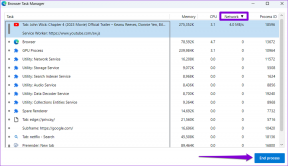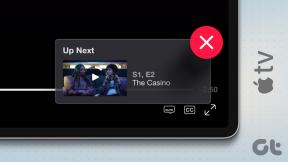Como ler códigos QR com um telefone Android
Miscelânea / / November 28, 2021
Os códigos QR são uma parte importante de nossas vidas. Essas caixas quadradas simples com padrões preto e branco pixelados são capazes de fazer muito. Desde o compartilhamento de senhas de Wi-Fi até a digitalização de ingressos para um show, os códigos QR tornam a vida mais fácil. Compartilhar links para um site ou formulário nunca foi tão fácil. A melhor parte é que podem ser facilmente digitalizados por qualquer smartphone com câmera. Neste artigo, vamos dar uma olhada em como exatamente você pode ler um código QR e desbloquear as informações nele contidas.

O que é um código QR?
Um código QR significa código de resposta rápida. Ele é desenvolvido como uma alternativa mais eficiente ao código de barras. Na indústria automobilística, onde os robôs são usados para automatizar a fabricação, os códigos QR ajudaram muito a acelerar o processo, pois as máquinas podiam ler códigos QR mais rápido do que os códigos de barras. O código QR então se tornou popular e começou a ser utilizado para uma variedade de aplicações. Compartilhamento de links, e-tickets, compras online, anúncios, cupons e vouchers, envio e entrega de pacotes, etc. são alguns dos exemplos.
A melhor parte dos códigos QR é que eles podem ser lidos em smartphones Android. Podemos escanear códigos QR para obter acesso a uma rede Wi-Fi, abrir um site, fazer pagamentos, etc. Vamos agora dar uma olhada em como podemos escanear códigos QR usando nossos telefones.
Conteúdo
- Como ler códigos QR com um telefone Android
- 1. Usando o Google Assistant
- 2. Usando o aplicativo Google Lens
- 3. Usando um leitor de código QR de terceiros
- 4. Usando seu aplicativo de câmera padrão
- Para dispositivos Samsung
- Para Sony Xperia
- Para dispositivos HTC
Como ler códigos QR com um telefone Android
Com o aumento da popularidade dos códigos QR, o Android integrou a capacidade de escanear códigos QR em seus smartphones. A maioria dos dispositivos modernos com Android 9.0 ou Android 10.0 podem escanear códigos QR diretamente usando seu aplicativo de câmera padrão. Você também pode usar o Google Lens ou o Google Assistente para ler códigos QR.
1. Usando o Google Assistant
O Google Assistant é um aplicativo extremamente inteligente e prático para tornar a vida mais fácil para os usuários do Android. É o seu assistente pessoal que usa Inteligência Artificial para otimizar a experiência do usuário. Com seu sistema alimentado por IA, ele pode fazer muitas coisas legais, como gerenciar sua agenda, definir lembretes, fazer ligações, enviar mensagens de texto, pesquisar na web, contar piadas, cantar músicas, etc. Além disso, também pode ajudá-lo a ler códigos QR. O Google Assistente vem com uma lente do Google embutida que permite a leitura de códigos QR usando sua câmera. Siga as etapas fornecidas abaixo para saber como:
1. Ative o Google Assistente usando comandos de voz ou mantendo o botão home pressionado.
2. Agora toque no pontos coloridos flutuantes para impedir o Google Assistente de ouvir comandos de voz.

3. Se o Google Lens já estiver ativado em seu dispositivo, você poderá ver seu ícone no lado esquerdo do botão do microfone.
4. Basta tocar nele e o Google Lens será aberto.
5. Agora, tudo o que você precisa fazer é apontar sua câmera para o código QR e ele será escaneado.
Leia também:Remova a barra de pesquisa do Google da tela inicial do Android
2. Usando o aplicativo Google Lens
Outra alternativa é você diretamente baixe o aplicativo Google Lens. Se você acha que usar um aplicativo separado é mais conveniente do que acessar o Google Lens por meio do Assistente, você decide. Siga as etapas fornecidas abaixo à medida que passamos pela instalação e ativação do Google Lens.
1. Abra o Loja de jogos no seu celular.

2. Agora procure por Google Lens.

3. Depois de encontrar o aplicativo, clique no botão Instalar.
4. Ao abrir o aplicativo pela primeira vez, ele solicitará que você aceite a Política de Privacidade e os Termos de Serviço. Clique no botão OK para aceitar estes termos.

5. O Google Lens será iniciado agora e você pode simplesmente apontar sua câmera para um código QR para digitalizá-lo.
3. Usando um leitor de código QR de terceiros
Você também pode instalar um aplicativo de terceiros da Playstore para ler os códigos QR. Este método é mais preferível se você estiver executando uma versão mais antiga do Android que não vem com um Google Assistente integrado ou não é compatível com o Google Lens.
Um dos aplicativos mais populares disponíveis na Play Store é o Leitor de código QR. É um aplicativo gratuito e extremamente fácil de usar. Tudo o que você precisa fazer é baixar e instalar o aplicativo em seu dispositivo Android e, em seguida, começar a usá-lo para escanear códigos QR por meio de sua câmera. O aplicativo vem com setas guia que ajudam você a alinhar sua câmera corretamente com o código QR para que seu telefone o leia e interprete. Outra característica interessante deste aplicativo é que ele salva um registro dos sites que você visitou digitalizando códigos QR. Dessa forma, você pode reabrir determinados sites, mesmo sem o código QR real.

Quais são os melhores aplicativos de leitura de código QR para Android em 2020?
De acordo com nossa pesquisa, esses 5 aplicativos leitores de código QR gratuitos para Android são perfeitos para versões mais antigas do Android:
- Leitor de código QR e scanner de código QR por TWMobile (avaliações: 586.748)
- QR Droid por DroidLa (Avaliações: 348.737)
- Leitor de código QR por BACHA Soft (Avaliações: 207.837)
- QR & Barcode Reader por TeaCapps (avaliações: 130.260)
- Leitor e scanner de código QR pela Kaspersky Lab Suíça (Avaliações: 61.908)
- NeoReader QR & Barcode Scanner por NM LLC (avaliações: 43.087)
4. Usando seu aplicativo de câmera padrão
Conforme mencionado anteriormente, algumas marcas de celular como Samsung, LG, HTC, Sony, etc. têm um recurso de leitura de código QR integrado em seu aplicativo de câmera padrão. Tem vários nomes, como Bixby vision para Samsung, Info-eye para Sony e assim por diante. No entanto, esse recurso está disponível apenas em dispositivos com Android 8.0 ou superior. Antes disso, a única maneira de escanear códigos QR é usando um aplicativo de terceiros. Agora examinaremos mais de perto essas marcas individualmente e aprenderemos como escanear códigos QR usando o aplicativo de câmera padrão.
Para dispositivos Samsung
O aplicativo de câmera da Samsung vem com um scanner inteligente chamado Bixby Vision, que permite a leitura de códigos QR. Para usar o recurso, siga as etapas abaixo:
1. Abra o aplicativo da câmera e selecione a opção Bixby Vision.
2. Agora, se esta é a primeira vez que usa esse recurso, seu telefone solicitará permissão para tirar fotos. Concorde com seus termos e permitir que Bixby acesse sua câmera.
3. Ou então, abra Configurações da câmera em seguida, alterne o recurso “Scan QR Codes” para ON.

4. Depois disso, basta apontar sua câmera para o código QR e ele será escaneado.
Como alternativa, você também pode usar a Internet da Samsung (o navegador padrão da Samsung) caso seu dispositivo não tenha Bixby Vision.
1. Abra o aplicativo e toque na opção de menu (três barras horizontais) no canto inferior direito da tela.
2. Agora clique no Definições.
3. Agora vá para a seção de recursos úteis e habilitar leitor de código QR.
4. Depois disso, volte para a tela inicial e você verá um ícone de código QR no lado direito da barra de endereço. Clique nisso.
5. Isso abrirá o aplicativo da câmera que, quando apontado para os códigos QR, abrirá as informações neles contidas.
Para Sony Xperia
Sony Xperia tem Info-eye que permite aos usuários escanear códigos QR. Siga estas etapas para saber como ativar o Info-eye.
1. Em primeiro lugar, abra seu aplicativo de câmera padrão.
2. Agora clique na opção de câmera amarela.
3. Depois disso, toque no ícone 'i' azul.
4. Agora, basta apontar sua câmera para o código QR e tirar uma foto.
5. Esta foto agora será analisada.
Para visualizar o conteúdo, toque no botão Detalhes do produto e arraste para cima.
Para dispositivos HTC
Certos dispositivos HTC são equipados para escanear códigos QR usando o aplicativo de câmera padrão. Siga as etapas fornecidas abaixo para saber como.
1. Basta abrir o aplicativo da câmera e apontar para o código QR.
2. Após alguns segundos, uma notificação aparecerá perguntando se você gostaria de ver o conteúdo / abrir o link.
3. Se você não receber nenhuma notificação, isso significa que você deve habilitar o recurso de digitalização nas configurações.
4. No entanto, se você não encontrar essa opção nas configurações, isso significa que seu dispositivo não tem esse recurso. Você ainda pode usar o Google Lens ou qualquer outro aplicativo de terceiros para ler os códigos QR.
Recomendado:Corrigir problemas comuns com o WhatsApp
É isso, você aprendeu com sucesso como escanear códigos QR com um telefone Android! Você usa um leitor de código QR de terceiros em seu dispositivo Android? Deixe-nos saber nos comentários abaixo.